Slack에서 투표를 만들고 사용하는 방법

직원이나 팀 구성원의 의견을 수집하고 싶을 때 Slack에서 설문 조사를 해보는 것은 어떻습니까? 이미 Slack을 사용하고 있다면 이곳이 최적의 장소입니다.
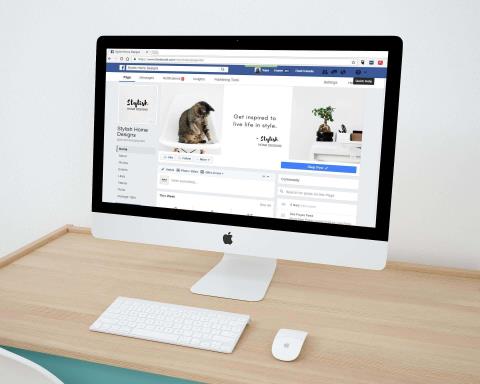
Facebook은 모든 유형의 사람들이 사용하는 소셜 네트워크입니다. 그러나 모든 범주의 사용자는 게시물을 숨기거나 숨김 해제하는 데 서로 다른 이유가 있습니다. 예를 들어 프로필에 태그가 지정된 사진을 원하지 않거나 이벤트 알림이 만료되었을 수 있습니다.
더 쉬운 옵션은 Facebook 게시물을 삭제하는 것이지만 경우에 따라 해당 게시물을 프로필로 빠르게 되돌리는 옵션이 필요합니다. 최근까지 Facebook에서 게시물을 숨기거나 숨김 해제하는 것은 쉽지 않았습니다. 그러나 Facebook은 페이지의 투명성을 높이기로 결정했고 " 타임라인에서 숨기기 " 옵션을 제거했습니다. 즉, 원치 않는 게시물을 숨기고 나중에 숨기기를 해제하는 방법이 여전히 있습니다.
Facebook 게시물을 숨기는 이유
어떤 사람들은 단순히 Facebook 타임라인을 정리하고 오래되고 원치 않는 게시물을 숨기는 것을 좋아합니다. 그러나 나중에 마음이 바뀌어 이러한 게시물을 다시 가져올 수 있습니다. 예전에 올렸던 사진이 부끄럽지만 특별한 추억으로 간직하고 싶으실 텐데요.
반면에 기업은 Facebook 페이지를 선별된 상태로 유지해야 합니다. 이전 게시물에 오래된 정보가 있을 수 있습니다. 이러한 게시물을 삭제하는 대신 숨기는 옵션이 더 나을 수 있습니다. 특히 나중에 다시 사용하려는 경우에 그러합니다.
PC에서 Facebook 프로필의 게시물을 숨기는 방법
Facebook 프로필에서 원치 않는 게시물을 숨기려면 다음 단계를 따르세요.
1. 웹 브라우저에서 Facebook을 열고 올바른 Facebook 계정에 로그인 했는지 확인합니다 .
2. 왼쪽 상단 모서리에서 프로필 이미지를 선택하여 프로필 페이지를 엽니다.
3. 프로필 페이지에서 숨기려는 게시물까지 아래로 스크롤합니다.
4. 게시물의 오른쪽 상단 모서리에 있는 세 개의 점 메뉴를 선택한 다음 아카이브로 이동을 선택합니다 .
5. 화면 왼쪽 하단에 팝업 메시지가 표시됩니다. 즉, 게시물이 타임라인에서 이동되어 더 이상 페이지에 표시되지 않습니다.
6. Go to Archive 를 선택하면 Facebook이 보관된 모든 게시물을 볼 수 있는 새 페이지로 이동합니다.
프로필에서 다른 사람의 게시물을 숨기는 방법
특정 Facebook 게시물이 귀하의 것이 아닌 경우 숨기는 단계가 약간 다릅니다.
1. 브라우저에서 Facebook 웹사이트로 이동하여 계정에 로그인합니다.
2. 프로필로 이동하여 숨기고 싶은 게시물을 찾습니다.
3. 게시물 오른쪽 상단의 점 3개 메뉴를 선택하고 프로필에서 숨기기를 선택합니다 .
친구가 프로필 페이지에서 더 이상 이 게시물을 볼 수 없지만 원본 포스터 페이지에는 계속 표시됩니다. 즉, 다른 사람의 타임라인에 나타날 수 있습니다.
모바일 앱을 사용하여 Facebook에서 Facebook 게시물을 숨기는 방법
Android 또는 iOS 모바일 장치를 선호하는 경우 아래 단계를 따르십시오.
1. Facebook 앱을 열고 로그인했는지 확인합니다.
2. 화면 오른쪽 상단에 있는 햄버거 메뉴를 누릅니다. 프로필 아이콘 위에 3개의 수평선으로 표시됩니다.
3. 메뉴에서 프로필 사진과 이름을 탭하여 프로필 페이지로 이동합니다. 프로필이 여러 개인 경우 액세스할 프로필을 선택할 수 있습니다.
4. 아래로 스크롤하여 숨기려는 게시물을 찾습니다.
5. 게시물 오른쪽 상단의 점 3개 메뉴를 탭하고 보관함으로 이동을 탭합니다 .
6. Facebook에서 자동으로 게시물을 이동하고 화면 하단에 " 게시물을 보관함으로 이동, 보관함으로 이동합니다 ."라는 메시지와 함께 알려줍니다.
내가 태그된 다른 사람의 게시물을 숨기려면 동일한 단계를 따르되 게시물을 보관으로 이동하는 대신 프로필에서 숨기기를 누릅니다 .
PC에서 Facebook의 게시물 숨기기를 해제하는 방법
마음이 바뀌어 게시물 숨기기를 해제하려면 다음 단계를 따르세요.
1. 웹 브라우저에서 Facebook을 열고 로그인했는지 확인합니다.
2. 오른쪽 상단 모서리에서 프로필 이미지를 선택하고 드롭다운 메뉴에서 설정 및 개인 정보를 선택합니다.
3. 다음 드롭다운 메뉴가 열리면 활동 로그를 선택합니다 .
4. 새 페이지가 열립니다. 왼쪽 메뉴에서 아카이브 를 선택합니다 .
5. 드롭다운 하위 메뉴가 열립니다. 게시물 아카이브 를 선택합니다 .
6. 보관된 모든 게시물이 있는 페이지로 이동합니다. 숨기기를 취소하려는 것을 찾으십시오. 상자를 선택하여 선택하고 복원 을 선택합니다 .
Android 및 iOS 기기에서 Facebook의 게시물 숨기기를 해제하는 방법
스마트폰에서 Facebook 앱을 사용하려면 다음 단계에 따라 게시물 숨기기를 해제하세요.
1. Facebook 앱을 열고 계정에 로그인합니다.
2. 프로필 페이지로 이동하여 프로필 편집 버튼 옆에 있는 세 개의 점을 누릅니다.
3. 프로필 설정 페이지가 열립니다. 옵션 목록에서 아카이브를 누릅니다 .
4. 프로필에 다시 추가할 게시물을 선택하고 오른쪽 하단에서 복원을 누릅니다.
Facebook에서 오래된 숨겨진 게시물 숨기기를 해제하는 방법
다시 살리고 싶은 오래된 게시물이 있는 경우 다음 단계를 따르세요.
1. 웹 브라우저에서 Facebook을 열고 계정에 로그인합니다.
2. 프로필과 설정 으로 이동합니다 .
3. 활동 로그를 입력 하고 기록된 작업 및 기타 활동을 선택합니다 .
4. 하위 메뉴에서 프로필에서 숨기기를 선택합니다 .
5. 숨겨진 게시물 목록이 있는 새 페이지가 열립니다. 숨기기를 취소하려는 것을 찾으십시오. 모든 숨겨진 게시물을 프로필에 다시 추가할 수 있는 것은 아닙니다.
6. 숨기기를 해제하려는 게시물 옆에 있는 세 개의 점을 선택한 다음 프로필에 추가를 선택합니다 .
Facebook 게시물을 완벽하게 제어하세요
Facebook에서 게시물을 숨기는 것은 매우 간단한 과정이며 타임라인을 깔끔하게 유지하는 좋은 방법입니다. 나중에 게시물 숨기기를 해제하기로 결정한 경우 취해야 할 단계는 간단합니다. 게시물을 숨기고 숨김을 해제하는 데 문제가 있는 경우 아래 의견에 알려주십시오. Facebook은 플랫폼을 업데이트할 때 단계를 엉망으로 만드는 것을 좋아합니다.
귀하는 일부 Facebook 친구와 정치적 견해나 이해관계가 매우 다를 수 있습니다. 친구가 귀하에게 불쾌감을 주거나 단순히 보고 싶지 않은 콘텐츠가 포함된 게시물을 공유하는 경우 해당 소스에서 오는 모든 게시물을 숨길 수 있습니다.
Facebook 뉴스피드로 이동하여 보고 싶지 않은 공유 게시물로 이동하세요.
메뉴 아이콘(점 3개)을 선택합니다 .
[소스 이름]에서 모두 숨기기를 선택합니다 . 더 이상 뉴스피드에서 해당 소스의 콘텐츠를 볼 수 없습니다.
친구나 페이지에서 잠시 휴식이 필요한 경우 30일 동안 일시중지하세요. 30일 후에 다시 나타납니다.
Facebook을 열고 뉴스피드로 이동합니다.
해당 친구의 게시물에 있는 메뉴 아이콘(점 3개)을 선택하세요 .
30일 동안 [친구 또는 페이지 이름] 일시 중지를 선택합니다 . 30일 동안 이 친구나 페이지의 게시물이 표시되지 않습니다.
친구나 페이지에서 게시물을 숨기면 Facebook에서 사용자가 보고 싶은 게시물 유형을 세분화하는 데 도움이 되지만 특정 친구나 페이지에서 모든 게시물을 숨길 수는 없습니다. 모든 게시물을 숨기면서도 여전히 연결 상태를 유지하고 싶다면 이제 해당 게시물을 언팔로우하세요.
귀하는 여전히 페이지의 친구 또는 팬으로 남아 있지만 뉴스피드에서 해당 게시물을 더 이상 볼 수 없습니다.
Facebook을 열고 뉴스피드로 이동합니다.
해당 친구의 게시물에 있는 메뉴 아이콘(점 3개)을 선택하세요 .
[친구 이름] 팔로우 취소를 선택합니다 . 더 이상 뉴스피드에서 이 친구나 페이지의 게시물을 볼 수 없습니다.
직원이나 팀 구성원의 의견을 수집하고 싶을 때 Slack에서 설문 조사를 해보는 것은 어떻습니까? 이미 Slack을 사용하고 있다면 이곳이 최적의 장소입니다.
JSON 파일을 받았지만 여는 방법을 몰랐던 적이 있습니까? JSON 파일을 쉽게 여는 방법과 관련된 유용한 팁을 알아보세요.
컴퓨터, 무선 라우터, 게임 콘솔 등 모든 장치에 대해 펌웨어 업그레이드를 설치할 가치가 있다고 항상 믿고 있으며 앞으로도 그럴 것입니다. 이 기사에서는 PSP 장치에서 펌웨어를 업그레이드하는 데 필요한 단계를 안내합니다.
다른 운영 체제가 설치된 컴퓨터에 여러 파티션이 있습니까? 그렇다면 컴퓨터가 시작될 때 적절한 운영 체제를 로드하도록 Windows의 활성 파티션을 변경할 수 있습니다.
무선 라우터에서 SSID 브로드캐스트를 비활성화하는 옵션을 고려하고 있다면 관련된 실제 보안 문제를 이해해야 합니다. SSID 브로드캐스트를 비활성화하면 표준 무선 네트워크 어댑터를 사용하여 사용 가능한 네트워크를 검색할 때 네트워크 이름이 표시되지 않습니다.
이미지는 단독으로 설 수 있습니다. 그러나 때로는 여러 이미지를 하나의 PDF 파일로 결합하여 저장하거나 공유해야 합니다.
Twitter는 의견을 공유하고, 다른 사람과 대화하고, 소셜 미디어 프로필을 구축하여 친구를 지원하고 관심 분야를 팔로우하기에 좋은 곳입니다. 그러나 팔로우하는 계정을 추적하는 것은 어려울 수 있습니다.
좋아하는 시리즈에 몰두하거나 친구들과 Netflix를 즐기는 중이라면 Netflix가 멈추거나 충돌하거나 익숙하지 않은 오류 코드가 표시되면 매우 짜증날 수 있습니다. 발생할 수 있는 일반적인 오류 중 하나는 Netflix 코드 UI-800-3입니다.
소비자 권리가 매우 중요한 세상에서 인터넷 회사가 지속적으로 '최대' 속도를 제공하거나 지불한 속도를 제공하지 못하는 것이 이상해 보입니다. 이 기사에서는 귀하가 얻을 수 있는 속도가 귀하가 얻어야 하는 속도인지 확인하기 위해 취할 수 있는 단계를 살펴봅니다.
Spotify에서 음악을 얻는 방법을 궁금해하는 새로운 아티스트이십니까? 디지털 시대에 음악을 배포하는 것은 예전과 매우 다릅니다.
자신의 비디오 또는 기타 미디어 프로젝트를 제작하는 경우 인터넷에서 원하는 음악을 가져올 수 없습니다. 제트 전투기를 타고 미국의 하늘을 날고 촬영을 하고 있다면 Kenny Loggins의 "Danger Zone" 노래를 사용하고 도망칠 수는 없습니다.
첫 번째 Discord 서버를 시작할 때 가장 먼저 해야 할 일 중 하나는 서버 사용자에게 할당할 수 있는 역할을 생성하는 것입니다. Discord의 역할은 그룹 내에서 특정 능력을 제공하는 위치입니다.
낮은 볼륨의 오디오 파일은 거의 쓸모가 없을 수 있으며 특히 원본 오디오를 다시 녹음할 수 없는 경우 매우 실망스럽습니다. 랩탑에서 들으려는 MP3 노래든 충분히 크지 않은 녹음된 오디오 파일이든, 거의 모든 오디오 파일의 볼륨을 높이는 작업은 데스크탑 또는 온라인 오디오 편집 소프트웨어를 사용하여 쉽게 수행할 수 있습니다.
소셜 미디어에서 휴식을 원하는 것은 이해할 수 있습니다. 확인하지 않고 방치하면 소셜 미디어 사용은 겉보기에 끝없는 시간 낭비로 바뀔 수 있습니다.
주로 게이머가 사용하는 인스턴트 메시징 및 VoIP 서비스가 어떻게 교육 및 비즈니스에서 선택하는 통신 도구가 되었습니까? 대답은 매우 간단합니다.
혼자서 모든 일을 하고 있다면 Facebook에서 그룹을 관리하는 것이 어려울 수 있습니다. 콘텐츠를 편집 및 게시하고, 댓글 및 회원을 관리하고, 페이지 메트릭을 기반으로 보고서를 생성하는 데 도움을 줄 다른 사람이 한 명 이상 필요합니다.
Twitter 사진 및 비디오를 다운로드하는 방법을 알고 싶습니다. 실제로 매우 간단합니다.
어느 시점에서 페이지를 이동하거나 페이지를 삭제하거나 페이지 또는 페이지 집합을 별도의 PDF 파일로 추출하여 PDF 파일을 편집해야 했을 것입니다. 최근에 몇 개의 PDF 페이지 순서를 변경하고 다른 페이지 세트를 별도의 PDF 파일로 추출해야 했습니다.
암호를 잊어버렸지만 컴퓨터 어딘가에 저장되어 있다는 것을 알고 있는 경우 Windows에 저장된 암호에 액세스하여 암호가 있는지 확인할 수 있습니다. Windows는 실제로 저장된 모든 암호 목록을 유지하고 원할 때 액세스할 수 있도록 합니다.
모든 웹 브라우저는 프로그램이 마이크와 웹캠에 액세스할 수 있도록 활성화된 특정 권한이 필요합니다. 마이크와 카메라에 대한 액세스를 거부하여 브라우저가 사용자를 듣거나 보지 못하도록 할 수 있습니다.
Zoom 프로필 사진을 제거하는 방법과 그 과정에서 발생할 수 있는 문제를 해결하는 방법을 알아보세요. 간단한 단계로 프로필 사진을 클리어하세요.
Android에서 Google TTS(텍스트 음성 변환)를 변경하는 방법을 단계별로 설명합니다. 음성, 언어, 속도, 피치 설정을 최적화하는 방법을 알아보세요.
Microsoft Teams에서 항상 사용 가능한 상태를 유지하는 방법을 알아보세요. 간단한 단계로 클라이언트와의 원활한 소통을 보장하고, 상태 변경 원리와 설정 방법을 상세히 설명합니다.
Samsung Galaxy Tab S8에서 microSD 카드를 삽입, 제거, 포맷하는 방법을 단계별로 설명합니다. 최적의 microSD 카드 추천 및 스토리지 확장 팁 포함.
슬랙 메시지 삭제 방법을 개별/대량 삭제부터 자동 삭제 설정까지 5가지 방법으로 상세 설명. 삭제 후 복구 가능성, 관리자 권한 설정 등 실무 팁과 통계 자료 포함 가이드
Microsoft Lists의 5가지 주요 기능과 템플릿 활용법을 통해 업무 효율성을 40% 이상 개선하는 방법을 단계별로 설명합니다. Teams/SharePoint 연동 팁과 전문가 추천 워크플로우 제공
트위터에서 민감한 콘텐츠를 보는 방법을 알고 싶으신가요? 이 가이드에서는 웹 및 모바일 앱에서 민감한 콘텐츠를 활성화하는 방법을 단계별로 설명합니다. 트위터 설정을 최적화하는 방법을 알아보세요!
WhatsApp 사기를 피하는 방법을 알아보세요. 최신 소셜 미디어 사기 유형과 예방 팁을 확인하여 개인 정보를 안전하게 보호하세요.
OneDrive에서 "바로 가기를 이동할 수 없음" 오류를 해결하는 방법을 알아보세요. 파일 삭제, PC 연결 해제, 앱 업데이트, 재설정 등 4가지 효과적인 해결책을 제공합니다.
Microsoft Teams 파일 업로드 문제 해결 방법을 제시합니다. Microsoft Office 365와의 연동을 통해 사용되는 Teams의 파일 공유에서 겪는 다양한 오류를 해결해보세요.




























